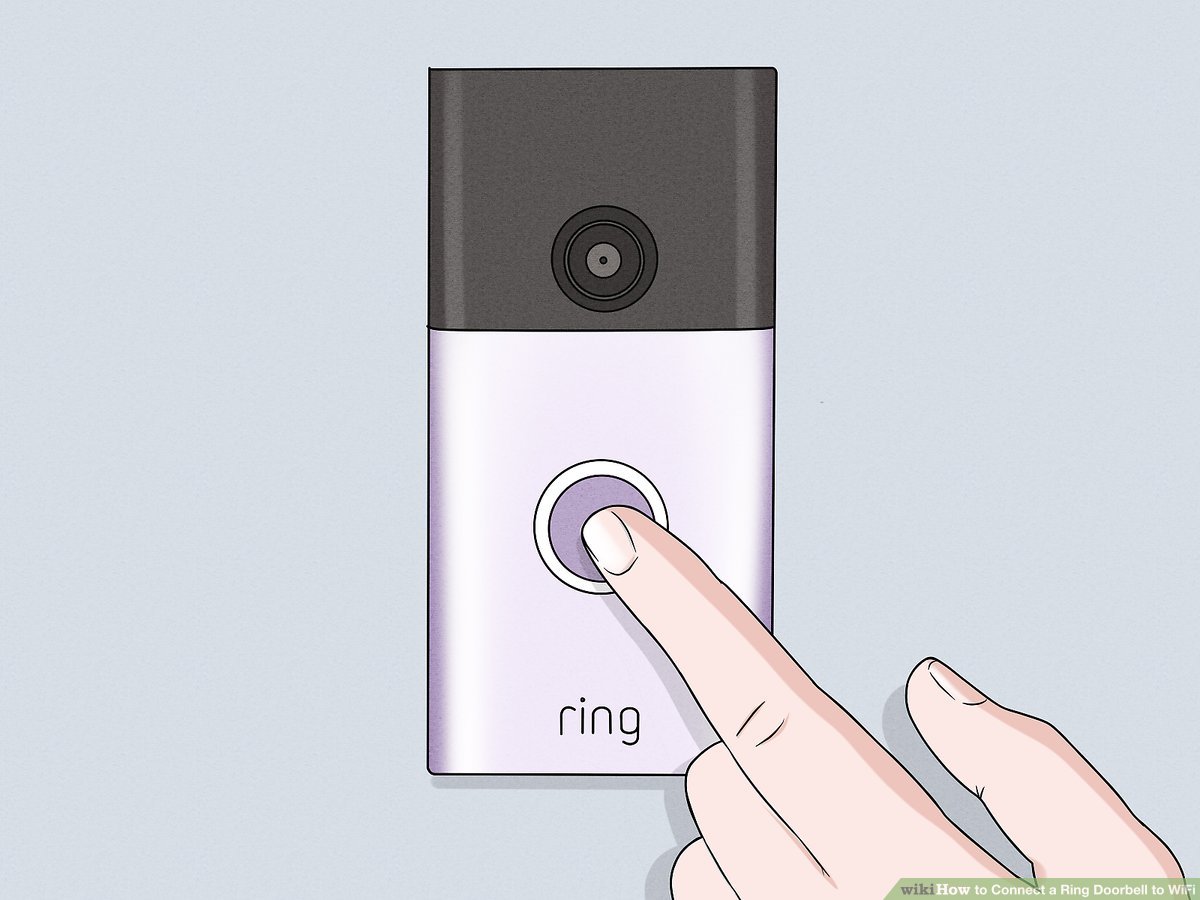Tabl cynnwys
Mae pawb yn poeni am eu diogelwch cartref y dyddiau hyn. Fodd bynnag, gyda’r gyfradd droseddu a lladradau’n cynyddu’n barhaus, ni allwch fyth fod yn rhy siŵr am fesurau amddiffynnol. Yn ffodus i chi, mae Ring wedi cyflwyno'r ateb i'ch problem ar ffurf dyfais cloch y drws.
Ring Video Cloch y Drws yw eich mynediad er diogelwch eich cartref. Boed yn dŷ, fflat, condo, neu ble bynnag rydych chi'n byw, bydd dyfeisiau ffonio yn cadw llygad ar eich cartref i chi gan ddefnyddio'ch rhwydwaith WiFi cartref ac ap ffonio.
Camau ar gyfer Gosod WiFi
Gosod cloch y drws fideo canu yw'r peth cyntaf y mae'n rhaid i chi ei wneud. Bydd angen cysylltiad rhyngrwyd da arnoch ar gyfer y camau hyn. Dyma sut i fynd ati:
Lawrlwythwch yr Ap Ring
Yn gyntaf oll. Lawrlwythwch ap Ring i ymuno â'r gloch drws fideo Ring. Dyma sut i wneud hynny:
- Yn gyntaf, ewch i App Store (defnyddwyr iOS) neu Play Store (defnyddwyr Android).
- Yna, chwiliwch am “Ring” yn y Storfa .
- Ar ôl i chi ddod o hyd i'r ap, lawrlwythwch ef ar eich dyfais symudol.
Creu Cyfrif neu Fewngofnodi I Gyfrif Presennol
Os mai eich Ring Doorbell yw eich cynnyrch Ring cyntaf, rhaid i chi greu cyfrif ar y Ring App. Yn gyntaf, agorwch yr App Ring a chliciwch ar “Creu Cyfrif.” Bydd ychydig o gyfarwyddiadau yn ymddangos ar y sgrin. Dilynwch y cyfarwyddiadau hynny i orffen cofrestru'r cyfrif.
Gosod Dyfais
Ar ôl i chi greu eich cyfrif yn llwyddiannus, tapiwchar "Sefydlu Dyfais" i sefydlu'r ddyfais. Chwiliwch am “Cloch y Drws” ymhlith yr opsiynau a chliciwch ar hwnnw.
Sganiwch y Cod QR neu'r Cod Bar ID MAC
Byddwch yn cael eich annog i sganio cod ar gyfer y cam nesaf. Dyma beth sydd angen i chi ei wneud:
- Agorwch y camera ar eich ffôn clyfar a phwyntiwch at y Cod QR neu god bar MAC ID sy'n bresennol yng nghefn eich Ring Video Doorbell Elite neu unrhyw gynnyrch arall.<8
- Canolwch y cod yng nghamera eich ffôn yn iawn.
- Unwaith y bydd eich ffôn yn adnabod y cod, bydd sgwâr gwyrdd yn ymddangos ar gyfer eich cod QR, a bydd llinell werdd yn ymddangos ar gyfer eich cod bar MAC ID.<8
- Os cewch broblemau wrth sganio'r cod, gallwch ddewis gosod eich dyfais heb sganio'r cod QR neu MAC ID.
Nodwch Eich Lleoliad
Os yw hyn yw eich profiad cyntaf yn sefydlu dyfeisiau Ring, byddwch yn derbyn anogwr i nodi eich lleoliad. Mae hyn yn dangos bod yr ap eisiau defnyddio lleoliad eich ffôn i nodi lleoliad eich dyfais.
Gweld hefyd: Sut i Wirio Dyfeisiau sy'n Gysylltiedig â WiFiCaniatáu i'r ap ddefnyddio'ch lleoliad a gosod eich cyfeiriad. Heb eich lleoliad, ni fydd rhai nodweddion yn gweithio dros WiFi.
Gweld hefyd: Sut i ddod o hyd i Gyfrinair WiFi ar Ffôn Pan Wedi'i GysylltiedigRhowch Eich Dyfais yn y Modd Gosod
Nesaf, dewiswch enw penodol ar gyfer cloch drws fideo Ring. Yna, gwasgwch a rhyddhewch y botwm ar gefn cloch eich drws. Bydd golau gwyn troellog yn ymddangos ar flaen cloch y drws. Tap ar “Parhau” ar eich Ap.
Cysylltwch Eich Dyfais
I gysylltu â'chWiFi cartref, byddwch yn cysylltu dros dro â'r Rhwydwaith Ring WiFi. Unwaith y bydd yr opsiwn i gysylltu â'r Rhwydwaith Ring WiFi yn ymddangos, tapiwch "Cyswllt." Dyma sut i wneud hynny.
- llywiwch i'r Gosodiadau ar eich ffôn.
- Tapiwch ar Gosodiadau WiFi.
- Dewiswch y Rhwydwaith Ring WiFi. Bydd y rhwydwaith naill ai'n ymddangos fel "Ring-XXXXXX" neu "Ring Setup - XX."
- Unwaith y byddwch wedi'ch cysylltu, caewch osodiadau taith a llywio i'r ap.
Cysylltu i WiFi Cartref
Cymerwch eich ffôn ger eich WiFi a chadwch eich cyfrinair WiFi Cartref yn barod. Ar ôl i chi lywio i osodiadau WiFi yn yr App, dewiswch eich WiFi Cartref a thapio ar “Connect.”
Os oes gennych fwy nag un rhwydwaith WiFi, dewiswch yr un a fydd yn gweithio agosaf at y ddyfais. Yna, rhowch eich cyfrinair WiFi a thapiwch ymlaen.
Ar ôl cysylltu â'r rhwydwaith, bydd cloch eich drws yn diweddaru ei feddalwedd fewnol. Bydd y goleuadau ar flaen eich dyfais yn dechrau fflachio wrth i'r feddalwedd ddiweddaru. Unwaith y bydd y goleuadau'n stopio fflachio, bydd y diweddariad wedi'i gwblhau.
Dyfeisiau Cydnaws
Mae'r gosodiad WiFi hwn yr un peth ar gyfer y rhan fwyaf o Glychau'r Drws Ring, gan gynnwys:
- Canu Fideo Cloch y Drws 2
- Canu Cloch y Drws Fideo 3 a 3 a mwy
- Ring Video Cloch y Drws Pro
- Ring Video Peephole Cam
- Ring Video Cloch y Drws Elite
Casgliad
Mae cysylltu cloch y drws Ring â'ch rhwydwaith WiFi cartref yn broses hir, ond mae'n werth chweil. Gallwch weld nodweddion diogelwch newydd gydaeich cyd-ddefnyddwyr ar fforwm cymunedol cymdogion cyntaf Ring. Ar ben hynny, gallwch gael cymorth a thrafod unrhyw faterion gyda chynrychiolwyr eu canolfan gymorth. Yn olaf, profwch eich dyfais wedyn i sicrhau bod cloch eich drws yn gweithio'n iawn.